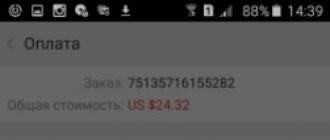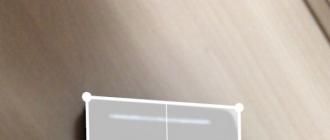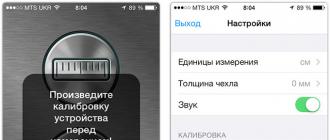Whatsapp 24 sept. 2017 17:44
Les messageries sont un moyen de communication populaire parmi les propriétaires de smartphones et de tablettes du monde entier. L'article est consacré à ce qu'est Watsap et comment l'utiliser. Nous examinerons chacun des points dans l'ordre, en partant des fonctionnalités de cette application et de la procédure d'installation et en terminant par sa configuration.
Description de la messagerie WhatsApp
Beaucoup sont surpris par un nom aussi accrocheur du messager, vaguement similaire à quelque chose, et essaient de comprendre ce que signifie "WhatsApp". La phrase elle-même est en accord avec l'expression quoi de neuf ? (en traduction - comment allez-vous), mais en même temps, il est écrit différemment, en mettant l'accent sur son objectif "mobile". Mais le nom n'est pas tout ce que l'application a à offrir à ses utilisateurs.
La messagerie permet aux gens de communiquer à distance, et c'est absolument gratuit (le trafic Internet, s'il est connecté via un réseau mobile, est payé selon le tarif, sans frais supplémentaires). Il est possible d'effectuer de la correspondance, d'envoyer des messages vocaux, des informations multimédias, ainsi que des appels, y compris la communication vidéo. Les messages de chat peuvent être agrémentés d'émoticônes, complétés par une géolocalisation ou des explications audio.
Les développeurs accordent une grande importance à la sécurité de leur application. Il utilise un cryptage de bout en bout. Il s'agit d'une méthode de protection des données (dans ce cas, toute information envoyée ou reçue), dans laquelle seuls l'expéditeur et le destinataire peuvent visualiser le message. L'interception pendant la transmission n'a pas de sens, puisque tout est crypté.
Installation de l'application
Avec les fonctionnalités de Messenger et ce qu'est WhatsApp, tout est clair, passons maintenant à son installation. Et ce n'est pas différent de la procédure d'installation d'autres applications. Il suffit d'aller sur l'App Store ou le Play Market, de taper WhatsApp dans la recherche et de télécharger l'article souhaité.

S'il n'y a pas assez d'espace sur l'appareil, une erreur correspondante se produira. Dans ce cas, supprimez les données inutiles et réessayez.
enregistrement
L'inscription dans l'application est extrêmement simple. Il vous suffit d'entrer votre numéro de téléphone et d'attendre que le SMS avec un code PIN arrive. Les utilisateurs de smartphones et de tablettes sur Android des dernières versions peuvent activer la fonction d'interception des informations sur les messages (une notification à ce sujet viendra automatiquement, si une telle possibilité est fournie par le système). Ensuite, vous n'aurez pas besoin de saisir la combinaison secrète, elle sera automatiquement copiée dans le champ correspondant.
Personnalisation
Lorsque l'application est installée sur l'appareil et que le compte est enregistré, vous pouvez continuer à utiliser le messager. Vous pouvez améliorer la commodité de ce processus en le personnalisant.
Accédez au menu de configuration à partir de n'importe quel écran de l'application. Le premier point à configurer pour la plupart des utilisateurs est les notifications. Ouvrez l'onglet approprié et définissez les options d'alerte selon vos préférences. Vous pouvez également désactiver les sons directement à partir d'un dialogue ou d'un groupe spécifique, en laissant le reste inchangé. 
Ensuite, cela vaut la peine d'activer les sauvegardes. Il est valable pour iPhone et Android. Mais dans le premier cas, les données sont téléchargées sur iCloud, dans le second - sur Google Drive. Pour configurer, allez dans "Chat - Sauvegarde...". 
Les utilisateurs Internet limités seront intéressés par la possibilité de compresser le trafic, ainsi que de modifier les paramètres du réseau. La section « Données » est responsable de ces éléments. 
Vous pouvez améliorer la sécurité de votre correspondance et de vos informations personnelles en activant la vérification en deux étapes. Il est appelé dans la section "Compte".
Utilisant
Vous n'avez pas besoin de comprendre comment utiliser WhatsApp pendant longtemps. L'interface de messagerie est intuitive. Le nombre de contrôles est minime, il n'y a que trois onglets fonctionnels : Chats, statut et appels... Dans le premier, vous pouvez afficher tous les historiques de messages qui n'ont pas été supprimés ou archivés.

La seconde est pour les notes courtes. Les statuts des contacts ajoutés y sont affichés et le vôtre peut également être modifié à partir de là. L'onglet Appels est destiné à passer des appels. L'application, comme déjà mentionné, prend en charge la communication vocale et vidéo.
Tous les écrans affichent un bouton pour rechercher du contenu et afficher un menu. Comprendre l'utilisation de Watsap est très simple. Il suffit de passer plusieurs appels ou de participer à une correspondance, alors la localisation de tous les éléments deviendra évidente.
Chaque année, la technologie informatique se développe, tout comme les logiciels qui lui sont associés. Les nouvelles startups, et à l'avenir, les marques connues nous offrent des applications intéressantes et utiles. L'une de ces startups est WhatsApp. Malgré son immense popularité aujourd'hui, tout le monde ne sait pas comment utiliser WhatsApp. Par conséquent, nous essaierons de répondre de manière concise mais informative aux questions courantes sur ce service, de décrire ses avantages et de vous expliquer comment l'utiliser.
Qu'est-ce que WhatsApp ?
WhatsApp (WhatsApp) est un messager qui a conquis le cœur de millions d'utilisateurs à travers le monde grâce à ses fonctionnalités. Ces types d'applications sur téléphone sont très demandés car la messagerie, les appels et les transferts de fichiers sont gratuits ici. Il est très pratique d'utiliser WhatsApp pour n'importe quelle catégorie d'utilisateurs, car il présente un certain nombre d'avantages et de fonctionnalités importants.
- Les messages de Vatsap parviennent instantanément au destinataire s'il est connecté à Internet.
- Grâce à l'application, vous pouvez partager des vidéos, des photos et des fichiers audio.
- Le programme offre la possibilité de créer des conversations de groupe et d'envoyer des messages vocaux.
- L'application stocke toutes les données en mémoire, des noms aux fichiers.
- WhatsApp synchronise les contacts et les nouveaux utilisateurs de votre répertoire téléphonique seront affichés dans la liste générale.
- L'interface de l'application est simple et lumineuse.
- La taille du fichier que vous envoyez peut atteindre 9 Go.
- Moyennant des frais, vous pouvez appeler les utilisateurs qui n'ont pas WhatsApp.
Watsap pour sa simplicité et sa légèreté a reçu de nombreux fans à travers le monde.
Instructions d'installation pour Vatsap
Les instructions pas à pas pour installer l'application commencent par la télécharger sur votre appareil mobile. Si vous avez un smartphone Android, il est téléchargé depuis le Play Market.

Si vous suivez ce guide, le messager sur Android peut être utilisé en quelques minutes.
Attention! Vous pouvez l'utiliser sur deux téléphones, si sur le second vous indiquez le numéro utilisé lors de l'inscription et confirmez l'entrée à l'aide du code reçu. Cependant, vous ne pouvez pas vous inscrire sans carte SIM, car le service est lié à un numéro de mobile (vous pouvez utiliser un numéro virtuel, mais c'est cher).
Fonctionnalités de l'application sur smartphone
Sur un smartphone, WhatsApp est une application indispensable pour beaucoup, car elle possède d'énormes capacités. Nous allons maintenant parler brièvement de certains d'entre eux afin qu'après avoir créé un compte, il soit plus facile de naviguer.
Créer des discussions
Un chat avec un interlocuteur se crée en quelques clics. Il vous suffit de taper sur son contact et la fenêtre de correspondance s'ouvrira. Pour un chat de groupe, sélectionnez "Nouveau groupe" dans la section "Chats".
Désactiver les chats
Pour détruire une discussion de groupe, supprimez d'abord tous les membres (y compris vous-même). De plus, l'élément "Supprimer" apparaîtra dans le titre. Avec la correspondance personnelle, c'est plus facile - cliquez simplement sur trois points, sélectionnez "Plus" et dedans "Effacer le chat".
Appels
Pour appeler via l'application, sélectionnez un utilisateur, cliquez sur l'icône du combiné. L'enregistrement des messages vocaux est également possible. Accédez au profil utilisateur, cliquez sur le microphone en bas de l'écran et lancez l'enregistrement. Une fois terminé, arrêtez-le et cliquez sur « Soumettre ».
Envoi de documents
Pour envoyer des photos et des vidéos, cliquez également sur le profil de l'utilisateur. En haut de l'écran, il y a une icône avec un trombone, sur laquelle vous devez appuyer. Une galerie s'ouvrira, dans laquelle il ne reste plus qu'à sélectionner le bon fichier.
Changer d'avatar
Vous devez modifier votre avatar de compte dans les paramètres de l'application. Après avoir sélectionné, double-cliquez sur la photo pour sélectionner et insérer une autre image à sa place.
Suppression de compte
Vous pouvez également désactiver votre compte. Pour ce faire, allez dans "Paramètres", sélectionnez "Compte" et cliquez sur le bouton "Supprimer". Un code de confirmation sera envoyé à votre numéro, qui doit être saisi dans le champ.
Attention! Le profil supprimé ne peut pas être restauré !
Utiliser WhatsApp sur un ordinateur
Vous pouvez utiliser la messagerie non seulement sur les smartphones, mais également sur les PC, ce qui étend considérablement les capacités du programme et permet de rester connecté n'importe où sans aucun problème. Beaucoup ne savent pas comment l'utiliser sur un ordinateur, mais, en fait, c'est devenu possible il n'y a pas si longtemps - à partir de mai 2016.

Pour installer le programme sur votre ordinateur et utiliser WhatsApp, il doit déjà être installé sur votre smartphone et mis à jour vers la dernière version.
- Utilisez votre ordinateur pour accéder au site officiel - whatsapp.com et installez le programme.
- Accédez à l'application depuis votre téléphone vers l'onglet "WhatsApp Web".
- Il y aura un petit code QR et des instructions sur la façon de l'ouvrir et de le scanner.

Après la dernière étape, vous pouvez utiliser Watsap en toute sécurité et communiquer avec vos amis, même depuis un ordinateur.
Bonjour chers lecteurs du site du blog. Je m'appelle et aujourd'hui je vais vous parler de deux programmes que j'utilise depuis assez longtemps sur mon Iphone et qui m'ont fait très plaisir pendant cette période (avec).
il Viber(ou viber, viber) et Whatsapp(ou watsap, watsap). Ce sont des programmes très pratiques pour communiquer via des messages et des appels via Internet. De plus, tout cela est absolument gratuit.
Qu'est-ce que Viber ? Qu'est-ce que le watsap ?
Viber est une application mobile pour passer des appels, aussi bien que envoyer des messages, non seulement du texte, mais aussi vidéo, photo, l'audio messages. Et tout est absolument est libre(vous n'aurez qu'à payer pour Internet, à l'aide duquel l'application fonctionne).
Annonces ici ne pas, et, comme le disent les développeurs, ce ne sera pas le cas. Mais il y a de la publicité interne autocollants ou alors autocollants vibra. Cela ressemble beaucoup à des autocollants. Une image qui exprime vos émotions, si plus simple - (vous pouvez regarder). Mais cela fonctionne simplement comme une notification dans l'application (numéros dans l'onglet, comme dans les nouveaux messages dans une boîte de dialogue). Mais n'en blâmons pas le développeur, pour le moment c'est la seule chose sur laquelle il gagne encore au détriment des utilisateurs, à l'exception des appels payants vers ceux qui n'ont pas Viber (Viber out).

Selon Viber, il est également prévu de publier de nouvelles fonctionnalités payantes, mais ce qui est désormais gratuit le restera, dit-il.
Whatsapp- il s'agit d'une application très similaire à Viber, mais sans la possibilité d'appeler, bien qu'il existe d'autres différences, découvrons-la.

- La première différence est "Libérer"... Oui, pour la deuxième année d'utilisation de WhatsApp, cela nous coûte jusqu'à 0,99 USD.
- Watsap n'a pas la possibilité de passer des appels. Même à des numéros non enregistrés pour de l'argent (comme dans le cas de Viber out).
- Vatsap n'est pas sur le PC.
- La vibera a des autocollants, le watsap ne peut pas s'en vanter.
C'est là que les différences semblent être terminées, à l'exception des couleurs principales de l'interface, bien sûr.
Je tiens également à ajouter que bien qu'il soit en compétition programmes, mais personnellement, je pense que pas mutuellement exclusif... J'en ai deux installés à la fois sur mon smartphone. Avec la Vibera, vous pouvez appelez gratuitement et correspondre, mais à partir de vatsap uniquement échanger des messages... Séparément, bien sûr, l'ambiance est plus fonctionnelle, mais comme WhatsApp est beaucoup plus agréable, c'est encore une fois. Il est donc plus pratique de les utiliser.
Avantages évidents
Je pense que beaucoup, après avoir lu ce qui précède, ont compris ce que Viber et WhatsApp nous donnent, mais quand même.
- Ces deux applications sont idéales pour économiser notre budget. Il ne vous reste plus qu'à mettre de l'argent sur votre téléphone pour payer Internet. Et ce que nous aurions dépensé en communication, nous pouvons le garder pour nous-mêmes.
- Il est très rapide et pratique d'échanger n'importe quoi avec vos amis et connaissances - vidéos, photos, histoires.
- Votre compte est votre numéro de téléphone ! Vous n'avez pas besoin d'une longue inscription, c'est tout Contactsà partir de votre téléphone immédiatement synchronisé avec l'application.
- Communication absolument illimitée. "Parlons sur VKontakte, sinon ça coûte cher de parler au téléphone" - dans le passé ! Parlez à n'importe qui au moins jour et nuit.
L'histoire de la création de Viber et WhatsApp
Et après des discours inspirants sur les bienfaits de ces deux programmes, je vous invite à découvrir l'histoire de leur création. Je pense que ça va t'intéresser.
Commençons avec vibra.
Il y avait, et il y a maintenant une telle personne -. Il a ensuite fondé Viber avec Igor Magazinik dans 2010 année... Après avoir obtenu un diplôme en informatique et gestion, il part travailler en Asie, où il rencontre d'énormes désagréments de communication : Skype supporte mal les appels, et l'envoi de SMS coûte trop cher. Puis il a eu l'idée de créer Viber.

Pour la première fois, le produit a été lancé dans l'AppStore et uniquement en Israël. Le premier jour, 18 personnes l'ont installé, mais après trois semaines, 31 000. Et après l'apparition de Viber dans l'Appstore mondial, en moins d'un mois, il y avait environ 2 millions d'utilisateurs.
Avec une popularité aussi croissante, l'entreprise n'a même pas à dépenser quoi que ce soit en promotion, les gens font tout eux-mêmes.
Avoir Whatsapp autre histoire.
Vatsap créé, qui est né en Ukraine, dans la ville de Fastov. Il a vendu sa création. A cette époque, il n'avait que 36 ans. Ce réseau social a acheté WhatsApp pour 16 milliards de dollars et payé encore 3 milliardséquipe de développement quatre ans plus tard.
Forbes a évalué l'état de Yang en 6,8 milliards de dollars... De plus, il est très ironique que la transaction pour la vente de WhatsApp ait eu lieu dans un bâtiment blanc qui était auparavant un centre d'aide sociale - Jan Kum est venu y recevoir des bons d'alimentation.
Voici l'heureux milliardaire Yang Kum en personne.

Comment utiliser l'application mobile WhatsApp
Maintenant, après une théorie douloureusement intéressante, essayons leurs versions mobiles dans la pratique. Pour commencer, watsap.
Vous avez donc téléchargé l'application mobile WhatsApp. Nous l'ouvrons et voyons cinq onglets en bas de l'écran :
- Favoris
- Statut
- Contacts
Passons en revue chacun afin que vous compreniez la conception de l'application et vos options pour l'utiliser.
Le premier onglet est Favoris... Il s'agit d'une liste de contacts que vous avez ajoutés à votre liste importante. Vous pouvez utiliser cet onglet, par exemple, si vous avez de nombreux contacts, mais que vous communiquez avec plusieurs d'entre eux assez souvent. En les ajoutant à la liste des favoris, vous vous débarrasserez d'une multitude d'autres.

De plus, en passant à l'onglet suivant, vous pouvez modifier votre statut... Cela est nécessaire pour que vos amis ne vous dérangent pas avec des appels et des messages lorsque vous êtes occupé. Le statut peut être sélectionné à partir des modèles fournis, ou en cliquant sur le statut actuel, écrivez quelque chose de votre choix.

Viennent ensuite vos Contacts... Ils sont automatiquement synchronisés avec les contacts de votre téléphone, ce qui est très pratique. Ici, en gris, les statuts des contacts sont affichés s'ils ont WhatsApp. De plus, ici, vous pouvez ajouter un nouveau contact en cliquant sur le signe plus en haut à droite.

Dans l'onglet suivant, la liste vos discussions... Il s'agit de l'historique de votre correspondance avec vos contacts. En cliquant sur n'importe lequel, vous pouvez accéder au dialogue. Il est également possible de créer un nouveau dialogue en cliquant sur l'icône crayon et papier dans le coin supérieur droit. Ou supprimez l'ancienne boîte de dialogue en cliquant sur le bouton "Modifier" dans le coin supérieur gauche de l'écran. Des moins rouges apparaîtront à côté des boîtes de dialogue, en cliquant sur lesquelles vous confirmez la suppression.
Juste en dessous du changement d'inscription il y a une inscription "Listes de diffusion"... En cliquant dessus, vous pouvez sélectionner les contacts auxquels vous enverrez le même message. C'est très pratique, par exemple, si vous voulez rassembler vos amis dans un endroit. Envoyez un message à tous ceux dont vous avez besoin. Très rapide et pratique.

Voici à quoi ressemble (comme dans la capture d'écran ci-dessous) la boîte de dialogue WhatsApp. Sur le fond vert à droite, vos messages, sur le fond gris à gauche - votre interlocuteur. Au dessus du nom et de l'avatar du contact (photo de profil).
Notez la chaîne de numérotation du message. Pour afficher le clavier, cliquez sur un espace vide dans la ligne de numérotation. À sa droite, il y aura une icône de caméra et un microphone.
L'appareil photo ouvre l'application appareil photo, à partir de laquelle vous pouvez prendre une photo et l'envoyer instantanément à votre interlocuteur. Dans le même appareil photo, il y a les dernières photos que vous avez prises, elles peuvent également être envoyées. Le micro est un message vocal, maintenez votre doigt dessus et parlez. Cet enregistrement sera reçu par votre interlocuteur et pourra l'écouter.

Il y a une flèche à gauche de la ligne de saisie du message. Cliquez dessus et un menu apparaîtra. Vous pouvez envoyer à votre interlocuteur photo, vidéo, emplacement ou contact... Ainsi, le premier onglet vous permettra de prendre une photo directement depuis l'application, et archives de photos- ce sont vos photos précédemment prises sur le gadget.

Le dernier onglet est personnalisation... Je ne vous conseille pas de le contourner. Comme au départ, par exemple, toutes les photos du dialogue sont enregistrées sur votre appareil, ce que personnellement je n'aime pas vraiment. Configurons donc l'application pour qu'elle fonctionne comme nous le souhaitons.

En cliquant sur la première inscription "À propos du programme" nous pouvons voir le numéro de version actuel de l'application, ainsi que contacter le service d'assistance WhatsApp.

Si votre ami ne connaît pas encore watsap, et que vous souhaitez discuter avec lui, envoyez-lui un message d'invitation par SMS ou email en cliquant sur "Dire à un ami".



Il y a paramètres de discussion... Ici, vous pouvez sélectionner le fond d'écran qui sera affiché comme arrière-plan des messages dans la boîte de dialogue. En cliquant sur "Démarrage du média", vous pouvez configurer ce que j'ai mentionné plus tôt. Pour éviter que le watsap n'encombre la mémoire de votre gadget, vous pouvez désactiver le téléchargement automatique des photos, de l'audio, etc.

Si vous ne voulez pas que WhatsApp fasse du bruit à chaque occasion, désactivez tout ou de manière sélective avis dans la rubrique appropriée.

D'ailleurs, votre salles de discussions peut être fait avec une seule touche de votre doigt effacer ou immortaliser dans archiver si vous faites défiler vers le bas des paramètres.

C'est ça. Messager simple et pratique. Soit dit en passant, une opportunité officielle est récemment apparue.
Comment utiliser l'application mobile Viber
Parlons maintenant de l'ambiance.
Au niveau de l'interface, c'est assez similaire à WhatsApp, ici on ne voit que de nouvelles fonctions.
Il y a aussi 5 onglets, mais ils sont déjà différents :
- Défis
- Contacts
- Publique
Le premier est "Chat"- ce sont des dialogues avec vos contacts.

Il y a 2 onglets en haut : Tout et Groupes... Avec l'aide de Viber, vous pouvez créer des groupes de contacts et communiquer avec tout le monde à la fois, comme une conférence.
Afin de Pour créer un groupe, cliquez sur le bouton violet avec le nom correspondant.

Sélectionnez les contacts que vous souhaitez pour le groupe et vous avez terminé.

Si vous cliquez sur la bande grise avec les mots « ouvrez le clavier », vous pouvez composer le numéro manuellement.

D'en haut, vous pouvez les trier par la présence d'une vibration, et également ajouter un nouveau contact en cliquant sur le plus.

L'onglet suivant est "Tchats publics"... Ce sont des discussions de groupe d'intérêt que vous pouvez lire. Cela ressemble à un réseau social.


Dans l'onglet "encore" vous pouvez changer le nom du profil et l'avatar.


Dans le coin supérieur droit, à côté des paramètres du profil, il y a QR Code... Il s'agit de votre code personnel, que vous pouvez scanner et voir votre profil, et, si vous le souhaitez, vous ajouter aux contacts.

Cela peut être fait en cliquant sur le bouton "scanner le code QR". Une caméra spéciale s'ouvrira, placez le code dans le carré pour le scanner.

En allant dans la rubrique Viber dehors vous pouvez recharger votre compte vibe afin de passer des appels vers des numéros qui ne sont pas enregistrés dans le vibe.

Il y a aussi boutique d'autocollants... Ce sont différents ensembles d'images que vous pouvez utiliser lors de la communication dans Viber. Ils sont payants, mais pas tous, certains peuvent être achetés gratuitement sur un ordinateur ou vous pouvez obtenir des photos à thème pendant les vacances.

Depuis l'onglet, vous pouvez toujours ajouter le contact en saisissant son numéro ou en scannant le QR code.

Passons maintenant à personnalisation... Ils sont tous dans le même "alambic".

DANS Paramètres de confidentialité vous pouvez spécifier si vous voulez que les autres utilisateurs voient que vous êtes en ligne ou qu'ils ont vu le message.

Ici, vous pouvez également ajouter des contacts à "liste noire" et ils ne pourront plus vous contacter via Viber. Tout en bas, vous pouvez désactiver le compte.

Peut être personnalisé avis que Viber vous enverra.

Au chapitre "Appels et messages" vous pouvez spécifier si vous souhaitez recevoir des appels entrants d'utilisateurs non-vibe. Vous pouvez également supprimer l'intégralité de l'historique des messages ici ou l'envoyer par courrier.

DANS "Paramètres multimédia" vous pouvez refuser de laisser Vibeer enregistrer automatiquement toutes les photos des boîtes de dialogue sur votre appareil. Désactivez le téléchargement de photos sur Internet mobile et supprimez également tous les messages vocaux.

DANS Paramètres de l'écran vous pouvez modifier l'image de fond des boîtes de dialogue, ainsi que l'orientation de la fenêtre.

DANS réglages généraux tu peux aller à gestion des contacts.

Ici, vous pouvez synchroniser les contacts Viber avec votre carnet d'adresses ou icloud. En conséquence, si nécessaire, vous pouvez les désactiver.

DANS "Informations" vous pouvez voir la version de votre application.

Passons maintenant aux "chats" et ouvrons n'importe quel dialogue.
Dans le coin supérieur gauche, il y aura le nom du contact et des informations indiquant s'il est en ligne ou non. A droite se trouvera l'icône du combiné téléphonique, en cliquant sur laquelle vous appellerez instantanément le contact avec qui vous êtes en dialogue, et tout cela est gratuit.
Le célèbre journal économique international Financial Times a publié à un moment donné l'hypothèse que le messager populaire WhatsApp enverrait des SMS dans l'oubli de la même manière que les appels téléphoniques internationaux sont tombés dans l'oubli avec l'avènement de Skype. Qu'est-ce que Watsap et quelles opportunités les utilisateurs ont-ils avec son développement - dans cet article.
Whatsapp - qu'est-ce que c'est ?
Cette application logicielle est une conséquence des technologies numériques en constante évolution. Si auparavant nous ne pouvions que rêver de la possibilité d'être toujours en contact, aujourd'hui nous l'avons, et toutes sortes de programmes facilitent la communication avec les proches et, ce qui n'est pas peu important, la rendent moins chère. WhatsApp est un logiciel qui vous permet d'échanger des messages SMS gratuits, d'envoyer des fichiers photo, vidéo et audio, des graphiques. En 2015, les utilisateurs ont pu profiter de la nouvelle fonctionnalité de sauvegarde et dupliquer leurs conversations et autres données, en les stockant sur Google Drive.
Initialement, Vatsap a été développé pour les systèmes mobiles de la famille IOS, et maintenant il peut être utilisé par les propriétaires de smartphones, tablettes et ordinateurs - la plupart des appareils avec accès Internet. L'avantage de cette application est qu'il n'est pas nécessaire de s'inscrire et de créer un compte. Le rôle de l'identifiant est joué par le numéro de téléphone mobile. Par conséquent, lors du téléchargement de cette application, toutes les personnes de l'annuaire utilisant ce programme apparaissent automatiquement dans la liste de contacts.
Comment fonctionne WhatsApp ?
Le programme Watsap fonctionne via une interface Web. L'utilitaire fonctionne s'il y a une carte SIM dans l'appareil et une connexion Internet active. Pour ceux qui s'intéressent à ce qu'est WhatsApp, il faut dire qu'il s'agit d'un programme multiplateforme qui peut fonctionner sur presque tous les systèmes d'exploitation et interagir avec tout type d'appareil. L'utilisateur peut discuter et créer ses propres groupes en discutant avec plusieurs membres. Après la suppression des frais d'abonnement en 2016, les représentants du monde des affaires ont commencé à tester WhatsApp.

Viber ou Watsap - quel est le meilleur ?
Whatsapp ou Viber - cette question inquiète de nombreux utilisateurs, car à première vue, ces deux programmes ne sont pas très différents. Les deux offrent la possibilité d'envoyer des photos et des vidéos, de discuter, mais ils présentent quelques différences. Comme dans Watsap, vous pouvez créer votre propre groupe et communiquer avec plusieurs interlocuteurs à la fois, mais ce n'est qu'ici qu'il y a des discussions de groupe publiques et qu'on les recherche. Dans le même temps, seul Viber vous permet d'appeler un numéro de téléphone fixe ou mobile sans accès à Internet.
Et bien que la fonctionnalité soit payante, le tarif n'est pas trop élevé. Lorsque vous parlez via WhatsApp, vous ne verrez pas le visage de votre ami, mais dans Viber, la fonction d'appel vidéo est disponible. Mais avec tous les avantages de ce programme, WhatsApp a une interface plus conviviale et un design agréable. Par conséquent, pour ceux qui apprécient la simplicité et la facilité de correspondance, le choix est évident.
Comment installer WhatsApp ?
WhatsApp Messenger s'installe en plusieurs étapes :
- Vous devez d'abord télécharger le programme, et pour cela, il est préférable de rechercher une source fiable. Il s'agit notamment de l'App Store, du Play Market, etc.
- Allez dans le programme et entrez le nom de l'utilitaire - WhatsApp dans la barre de recherche. Ensuite, téléchargez. Conformément aux paramètres de votre appareil, le messager vous demandera les autorisations requises et votre tâche consiste à les vérifier.
- Il ne reste plus qu'à télécharger l'application téléchargée.
Comment s'inscrire sur WhatsApp ?
Après avoir téléchargé le programme, vous pouvez procéder à l'enregistrement :
- Trouvez l'icône du même nom dans le menu et cliquez dessus.
- Vous serez invité à accepter le contrat de licence, ce que vous devez faire.
- Dans la fenêtre qui s'ouvre, recherchez votre propre pays et votre code téléphonique.
- Vous pouvez vous inscrire dans l'application si vous entrez un numéro de téléphone valide. Un mot de passe vous sera envoyé et autorisé automatiquement. Si, lors de l'enregistrement de l'application, vous spécifiez un numéro connecté sur un autre gadget, un lien lui sera envoyé, que vous devrez suivre.
- La procédure d'enregistrement est terminée. Vous pouvez utiliser toutes les fonctionnalités de l'utilitaire. L'application est lancée en arrière-plan dès que vous vous connectez.
Comment configurer WhatsApp ?
Chaque espace de travail du programme est affiché différemment, mais les paramètres WhatsApp, les fonctions utilitaires et ses capacités sont presque identiques. Voici les onglets et boutons standard dont vous aurez besoin :
- "Défis". Il est clair que toutes les informations sur les appels entrants et sortants sont affichées ici, ainsi que dans le journal des appels habituel du téléphone.
- "Chat". Votre correspondance est affichée ici.
- "Contacts". Dans la liste de vos amis et de vos proches, vous pouvez sélectionner la personne souhaitée et lui écrire un SMS, lui envoyer une vidéo ou un audio.
- "Rechercher". Ce bouton vous aidera au cas où vous auriez besoin d'informations importantes transférées plus tôt, mais vous ne vous souvenez pas où les chercher.
- "Un nouveau message". Un message peut être écrit à la fois à une personne ou à tout un groupe d'utilisateurs à la fois.
- "Paramètres". Plusieurs sous-sections sont cachées dans ce bouton - "Nouveau groupe", "Nouveau mailing", "Messages favoris", etc. Il existe également de nombreux "Paramètres" qui vous permettent de changer le nom du profil, de définir le fond d'écran, etc.

Comment trouver une personne à Watsap ?
Il n'y a pas de fonction indépendante pour trouver des personnes à Vatsap - vous pouvez trouver une personne ici connaissant son numéro de téléphone portable. Par conséquent, ceux qui souhaitent savoir comment ajouter un contact à WhatsApp doivent d'abord ajouter la bonne personne au carnet d'adresses du téléphone mobile, et le programme lui-même analysera le carnet d'adresses et donnera le résultat. Si un ami a installé le même utilitaire, il n'y aura aucun problème à se trouver.
Comment bloquer un contact dans WhatsApp ?
Si la communication avec l'interlocuteur n'a pas fonctionné, ou si un spam inapproprié et gênant vous est envoyé, vous pouvez bloquer cet utilisateur, et il ne le saura même pas. Pour ceux qui se demandent comment bloquer une personne dans Whatsapp, il faut dire que sur différents appareils cela peut se faire de plusieurs manières :
- Ceux qui utilisent Android doivent aller dans le "Menu", sélectionner "Paramètres", après "Compte", aller dans "Confidentialité" et enfin "Bloqué". En cliquant sur l'icône d'un homme avec un plus, sélectionnez un utilisateur indésirable dans la liste.
- Les propriétaires d'iPhone dans "Paramètres" doivent sélectionner "Compte", et à partir de "Confidentialité", aller à "Bloqué" et ajouter un interlocuteur ennuyeux.
- Pour ceux qui utilisent Windows Phone, vous devez trouver l'onglet "Avancé", dans celui-ci "Paramètres" et "Bloqué".
Je dois dire que vous pouvez également envoyer quelqu'un qui n'est pas au téléphone sur la liste noire en entrant simplement dans le chat et en appuyant sur le verrou. Une autre option consiste à "Signaler le spam" aux développeurs. On voit bien ce qu'est Vatsap et quelles formidables opportunités il ouvre pour les internautes qui ne peuvent pas vivre une journée sans communiquer avec leurs proches.
Comment supprimer WhatsApp ?
Ceux qui souhaitent savoir comment quitter WhatsApp doivent se rappeler que le compte ne peut pas être restauré. Mais si vous décidez enfin, sélectionnez "Paramètres" dans le "Menu", allez dans "Compte" et cliquez sur "Supprimer le compte". Le développeur vous demandera de confirmer l'opération et vous enverra un code numérique que vous devrez entrer dans le menu demandé et vérifier vos actions.
Voici une application tellement utile. Les secrets de WhatsApp sont qu'il s'agit de l'une des messageries instantanées les plus utilisées au monde. Il traite plus de dix milliards de messages par jour, et bientôt les propriétaires prévoient d'ajouter un service pour passer des appels vidéo. Donc, pour ceux qui n'ont pas encore apprécié tous les charmes et les commodités du programme, il est logique de l'installer.
Grâce à Watsapp, nous pouvons continuer à utiliser le service SMS, mais d'une manière complètement différente. Désormais, non seulement les messages texte sont disponibles pour l'envoi, mais également des photos, de la musique et d'autres fichiers multimédias. Cette application fonctionne sur Android, avec les gadgets Nokia et BlackBerry, et convient également à Windows Phone. Nous vous proposons le lien suivant.
Il n'est pas difficile de télécharger et d'installer le programme sur votre gadget, et par conséquent, vous avez accès à l'envoi d'un nombre illimité de messages gratuits, qu'il s'agisse de messages texte traditionnels ou de fichiers audio ou vidéo. L'essentiel est d'être constamment en contact : que ce soit en Wi-Fi ou en 3G. Il est également agréable d'utiliser le programme WhatsApp sur le téléphone car il ne prend pas beaucoup de place dans la mémoire de l'appareil.
Qu'est-ce que WhatsApp sur le téléphone ?
Pourquoi est-ce nécessaire s'il existe des réseaux sociaux traditionnels ? En effet, ce service de communication gratuite est méga-populaire, l'armée de ses utilisateurs totalise déjà plusieurs millions de personnes. Et ils ont tous préféré un programme plus réactif et moderne aux réseaux sociaux habituels et intrusifs. Utiliser watsap sur votre téléphone est facile et simple, c'est pourquoi il est devenu si omniprésent.
Comment utiliser WhatsApp sur votre téléphone : instructions et vidéo
L'installation du programme s'effectue en plusieurs étapes simples, dont la principale consiste à choisir un endroit à partir duquel le télécharger, puis à suivre attentivement les instructions de l'installateur.
Avant de commencer l'installation, assurez-vous que votre appareil prend en charge ce logiciel (nous l'avons mentionné et répertorié ci-dessus).
Vous pouvez télécharger la messagerie sur le site officiel ou sur notre portail, car nous fournissons la version originale pour un téléchargement rapide et de haute qualité. 
Vous devez également vous assurer que la personne avec qui vous allez correspondre a également mis Watsapp sur son téléphone, sinon vos actions ne serviront à rien. De plus, gardez à l'esprit que pour le moment, le programme n'est pas destiné aux tablettes et que dans un avenir proche, les développeurs ne changeront pas leur position sur cette question. En particulier, les créateurs prévoient de mettre fin à la prise en charge de certains appareils qui, à leur avis, ne conviennent pas au développement ultérieur d'un certain nombre de fonctions dans WhatsApp. Bien sûr, nous les comprenons, car ils veulent nous offrir des options plus modernes et efficaces pour communiquer avec les amis et la famille. Et l'utilisateur lui-même n'aura pas de mal à passer à des versions plus récentes d'Android, iPhone ou Windows (pour le dernier système d'exploitation, voir aussi le matériel ""). La mise à jour de WhatsApp a été annoncée fin juin 2017.
Pour commencer à discuter dans un nouveau format ultra-moderne, cliquez sur l'image "nouveau chat" et sélectionnez le nom du contact pour la conversation. Si quelque chose ne va pas, lisez l'article et soyez parfaitement préparé aux bots ou au spam. 
Les analystes prédisent qu'un tel logiciel éliminera les messages texte de la même manière que Skype a changé le concept des appels téléphoniques internationaux.
Nous espérons que nous avons réussi à vous donner une idée de ce que c'est - Vatsap et comment l'utiliser sur votre téléphone (smartphone). Vous pouvez désormais communiquer avec votre famille, vos amis et vos collègues de manière illimitée, en ne payant que pour le trafic Internet au tarif de votre opérateur. Vous aurez à votre disposition de nombreux paramètres et fonctions, et à ce sujet, par exemple, vous pouvez le découvrir dans le matériel du même nom sur notre site Web.